Wie benutzt man Super Resolution in Photoshop zum Hochskalieren von Bildern
Wenn Sie schon einmal versucht haben, Bilder auf größere Formate hochzuskalieren, wissen Sie, dass dabei leicht Details verloren gehen und Artefakte entstehen können. Adobe Super Resolution bietet jedoch eine vielversprechende Lösung. Wie kann man ein Bild in Photoshop mit Super Resolution ohne Qualitätsverlust hochskalieren? Und wie effektiv ist Photoshop's KI-Bild-Hochskalierer im Vergleich zu anderen Deep-Neural-Network-Tools?
Ich habe Photoshop Super Resolution an verschiedenen Bildern getestet und war beeindruckt von seiner Fähigkeit, Bilder um das Vierfache zu vergrößern und dabei eine erhebliche Menge an Details und Klarheit zu bewahren. In den folgenden Abschnitten teile ich meine detaillierten Erkenntnisse und zeige Beispiele, die die Effektivität von Super Resolution in Photoshop veranschaulichen.
Was ist Adobe Super Resolution?
Adobe Super Resolution, eine leistungsstarke Funktion in Adobe Lightroom, Camera Raw und Photoshop, kann die Größe Ihrer Fotos effektiv verdoppeln. Das bedeutet, dass die Breite und Höhe des Bildes jeweils verdoppelt werden, was zu viermal so vielen Gesamtpixeln führt. Dies ist besonders nützlich für großformatigen und hochauflösenden Druck.
Für die Entwicklung der Super Resolution-Funktion trainierte Adobe seine Sensei KI-Technologie anhand von Millionen Fotos, indem originale Bilder mit verkleinerten Versionen verglichen wurden, um zu lernen, wie man Bilder effektiv hochskaliert. Wenn Photoshop Bilder mit dieser Funktion hochskaliert, analysiert es Ihr Bild und erzeugt neue Pixel, die die Lücken füllen, wodurch eine höher aufgelöste Version entsteht. Der Algorithmus konzentriert sich darauf, wichtige Details zu erhalten und Artefakte zu minimieren, was zu einem natürlicheren und optisch ansprechenderen Bild führt. Dadurch bleiben wichtige Details und Texturen auch nach dem Hochskalieren erhalten.
Der Adobe KI-Bild-Hochskalierer funktioniert sowohl mit RAW- als auch mit gängigen Bildformaten (z.B. JPEG, PNG, HEIC).
Wichtige Erkenntnisse
- Adobe Super Resolution kann Ihr Bild nur um das 2-fache vergrößern.
- Um Adobe Super Resolution zu verwenden, benötigen Sie Adobe Photoshop, Lightroom oder Adobe Bridge; andernfalls können Sie nicht auf die Super Resolution-Funktion zugreifen.
- Die Dateigröße der ausgegebenen DNG-Datei kann bis zu 10-mal größer sein als die Original-RAW-Datei.
- Bei der Arbeit mit RGB-Dateien erzielt der Adobe-Bild-Hochskalierer die besten Ergebnisse mit RAW-Dateien.
- Für eine Skalierung um 2x, 4x und bis zu 8x empfehlen wir den KI-Bild-Hochskalierer von Drittanbietern – den Aiarty Image Enhancer. Er kann jedes Bild bis zu 32K mit scharfen und natürlichen Details hochskalieren und dabei Unschärfe, Rauschen und pixelige Artefakte eliminieren.
Wie verwendet man Super Resolution in Photoshop?
Schritt 1. Öffnen Sie Ihr Foto in Camera Raw
Diese Adobe Super Resolution-Funktion ist jetzt in Adobe Photoshop Lightroom integriert. Sie ist auch in Adobe Camera Raw (ACR) und Photoshop verfügbar. Um Super Resolution in Photoshop für AI-Hochskalierung zu verwenden, müssen Sie Ihr Bild zuerst in Camera Raw (dem Plug-in, nicht dem Photoshop-Filter) öffnen.
Wenn Ihre Bilder RAW-Dateien sind (z. B. .CR2, .NEF, .ARW, .DNG), müssen Sie in Photoshop im Menü Datei > Öffnen Ihre RAW-Datei auswählen. Das Bild wird dann automatisch in Adobe Camera Raw geöffnet und Sie können mit dem nächsten Schritt fortfahren.
Wenn Ihre Bilder JPEG-, PNG-, TIFF- oder andere Rasterdateien sind, müssen Sie Adobe Bridge öffnen und die Bilder von Bridge in Photoshop laden. Gehen Sie im Photoshop-Menü oben auf Datei und wählen Sie In Bridge durchsuchen.
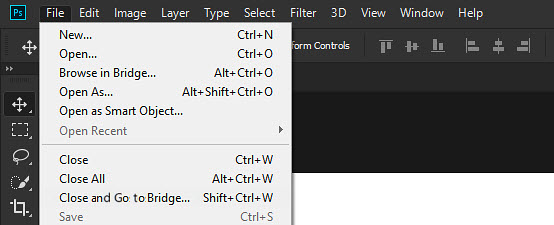
Im Adobe Bridge-Fenster klicken Sie mit der rechten Maustaste auf Ihre Bildvorschau und wählen "In Camera Raw öffnen". Das Bild wird dann im Camera Raw-Dialog geöffnet, wo Sie es hochskalieren können.
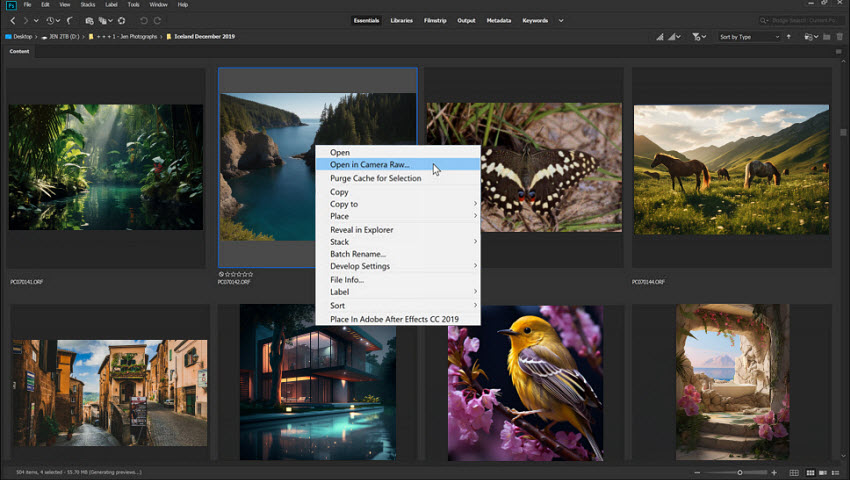
Nur um klarzustellen: Super Resolution ist nicht im Camera Raw Filter innerhalb von Photoshop verfügbar. Sie müssen die Datei direkt im Camera Raw-Prozessor (dem Plug-in) öffnen. Der Camera Raw-Filter in Photoshop ist etwas anderes.
Schritt 2. Super Resolution aufrufen
Hier können wir Super Resolution in Photoshop für die AI-Hochskalierung öffnen. Klicken Sie im Camera Raw-Dialog von Photoshop mit der rechten Maustaste auf das Bild. Klicken Sie dann auf "Verbessern" oder verwenden Sie die Tastenkombination Strg + Umschalt + D. Es erscheint ein Dialogfenster mit Super Resolution-Optionen und einer vergrößerten Vorschau Ihres Bildes.
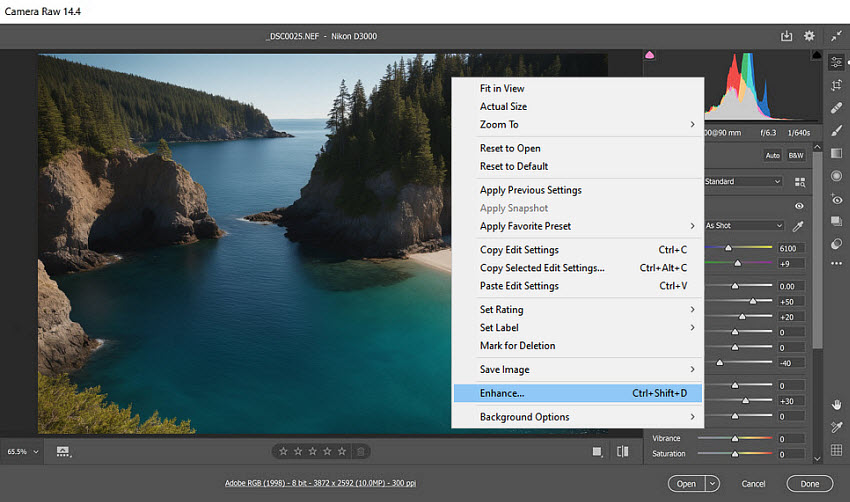
Im Enhance-Vorschau-Fenster ist die Option Raw Details aktiviert, wenn Sie eine RAW-Datei verwenden, aber sie funktioniert nicht bei JPEG-Dateien.
Klicken und halten Sie das Bild, um zwischen der Original- und der verbesserten Version zu wechseln und die Qualität der hochskalierten Version zu vergleichen. Sie können die Vorschau anklicken und ziehen, um verschiedene Bildbereiche zu betrachten und die AI-Hochskalierungsqualität zu prüfen. Dieses Dialogfeld zeigt auch eine geschätzte Dauer der Konvertierung an, wenn Sie das Super Resolution-Kästchen aktivieren.
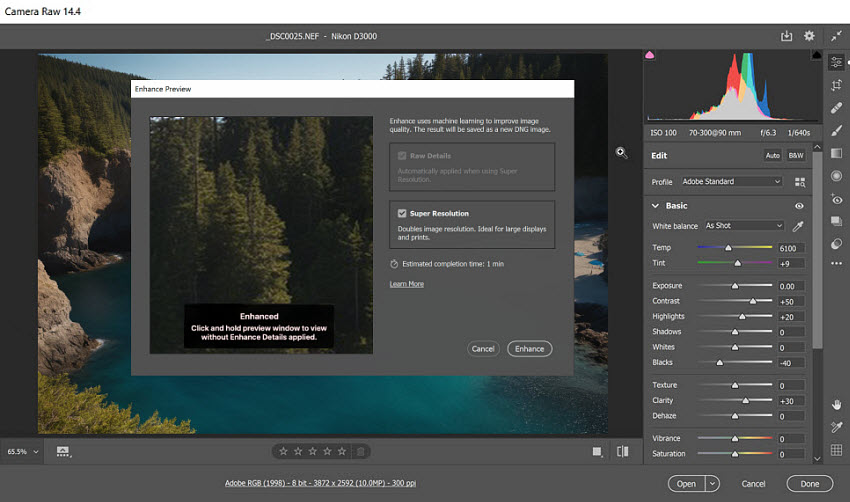
Schritt 3. Bild verbessern
Wenn Sie mit der Qualität der Photoshop AI-Hochskalierung zufrieden sind, klicken Sie einfach auf "Verbessern". Der Prozess der Bildverbesserung wird gestartet und eine Vorschau wird unten im Fenster neben dem Originalbild angezeigt.
Photoshop Super Resolution ist ein rechenintensiver Vorgang und kann je nach Computer, besonders bei älteren oder weniger leistungsfähigen Geräten, einige Zeit dauern.
Nach dem Hochskalieren speichert Photoshop das Ergebnis in einer neuen DNG-Datei, einem offenen, nicht-destruktiven RAW-Format, das alle verbesserten Details erhält und weiterhin flexible Bearbeitungen ermöglicht.
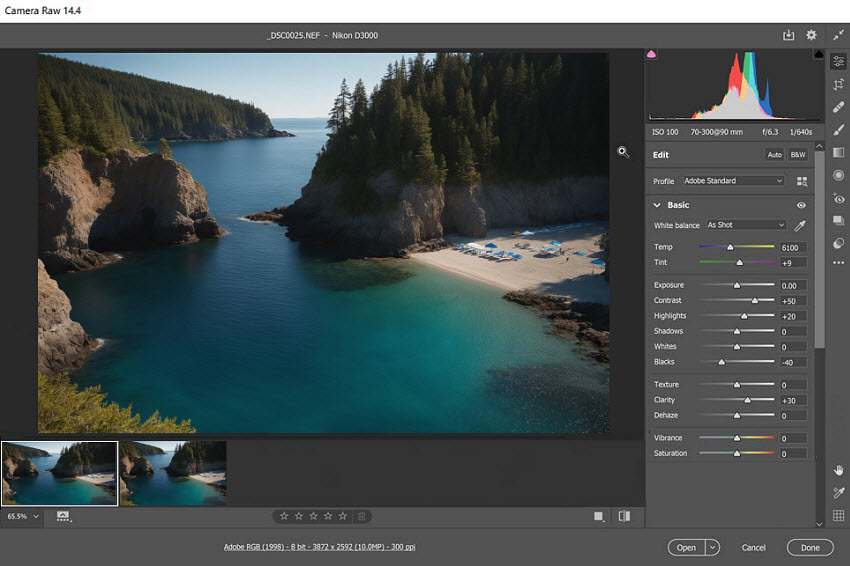
Häufige Probleme bei der Verwendung von Super Resolution in Photoshop
1. Keine Enhance-Option in Camera Raw
"Enhance und Super Resolution werden nicht angezeigt. Ich habe alle Lösungen recherchiert und ausprobiert, aber Super Resolution / Enhance wird in Camera Raw 17.0 nicht angezeigt." – Adobe-Forum
Manche Nutzer berichten, dass beim Rechtsklick auf das Bild in Camera Raw keine Enhance-Option für den Zugriff auf Super Resolution erscheint. In diesem Fall können Sie versuchen, das Bild direkt über Bridge in Camera Raw zu öffnen, statt es in Photoshop zu öffnen und Shift-Strg-A zu drücken (oder einen Layer mit dem Camera Raw-Filter zu öffnen). Gehen Sie zu Bridge, wählen Sie Ihr Bild aus und klicken Sie auf "In Camera Raw öffnen".
Viele verwechseln den Camera Raw-Filter mit dem Camera Raw-Prozessor. Wenn sie das Filterfenster öffnen, finden sie die Enhance-Option nicht. Wichtig ist, dass Camera Raw nur über Bridge zugänglich ist.
2. Super Resolution wird bei JPEG-Bildern nicht angezeigt
"Wie kann ich Super Resolution verwenden, um ein JPEG/TIFF hochzuskalieren? Ich weiß, wie man Enhance bei RAW-Bildern nutzt, aber ich finde keine Möglichkeit, es bei JPEG (älteren Bildern) anzuwenden."
Manchmal sehen Sie Super Resolution in Camera Raw nicht für JPEGs. Camera Raw unterstützt JPEG-Bilder vollständig, aber standardmäßig öffnet Adobe Bridge JPEGs nicht in Camera Raw, sondern in Photoshop. Um ein JPEG in Camera Raw zu öffnen, müssen Sie mit der rechten Maustaste auf das Thumbnail klicken, nicht doppelklicken.
Alternativ können Sie in Photoshop unter Bearbeiten > Voreinstellungen > Camera Raw im Tab Datei-Handhabung einstellen, dass alle unterstützten JPEGs oder TIFFs automatisch in Camera Raw geöffnet werden.
3. Super Resolution funktioniert nicht in Photoshop
"Camera Raw Super Resolution führt zum Computerabsturz. Wenn ich versuche, ein normales JPG hochzuskalieren, schaltet sich mein Monitor während der Enhance-Option schwarz und der Lüfter läuft auf Hochtouren."
Dies kann verschiedene Ursachen haben. Eine mögliche Ursache ist, dass ACR die GPU nicht vollständig mit allen erweiterten Funktionen erkennt. Versuchen Sie, die Datei TempDisableGPU2 im Verzeichnis ~/Library/Application Support/Adobe/CameraRaw/GPU zu löschen.
Wie gut ist Adobe Super Resolution in Photoshop?
Um die Fähigkeiten von Photoshop Super Resolution zu demonstrieren, habe ich die Ergebnisse mit Topaz Gigapixel AI und dem Aiarty Image Enhancer verglichen. Da der Adobe Bild-Hochskalierer Bilder nur um das 2-fache vergrößern kann, wurden für einen fairen Vergleich alle Bilder um das 2-fache hochskaliert.
Zur Info: Aiarty Image Enhancer ist ein KI-gestütztes Tool, das speziell für das Hochskalieren und Verbessern von Bildern entwickelt wurde, einschließlich RAW-Fotos, RGB-Dateien, KI-Bildern, hochauflösenden sowie alten und minderwertigen Bildern. Es zeichnet sich durch die Entfernung von Bildartefakten wie Rauschen, Unschärfe und Pixelbildung aus und bewahrt dabei natürliche Details nach dem Hochskalieren. Sie können den KI-Bild-Hochskalierer herunterladen und die Ergebnisse selbst vergleichen.
Test 1.
Original: Ein .NEF RAW-Foto aufgenommen mit meiner Nikon D3000, 3872 x 2592 (10,0 MP), ISO 200, 1/20, f/5.6

Das Originalbild wurde mit Photoshop Super Resolution, Topaz Gigapixel AI und Aiarty Image Enhancer jeweils 2-fach hochskaliert.
Die Dateigröße des vergrößerten Bildes reicht von 8,4 MB bis 81,2 MB für die erweiterte DNG bei Super Resolution, 2,86 MB JPG bei Topaz und 3,25 MB JPG bei Aiarty.
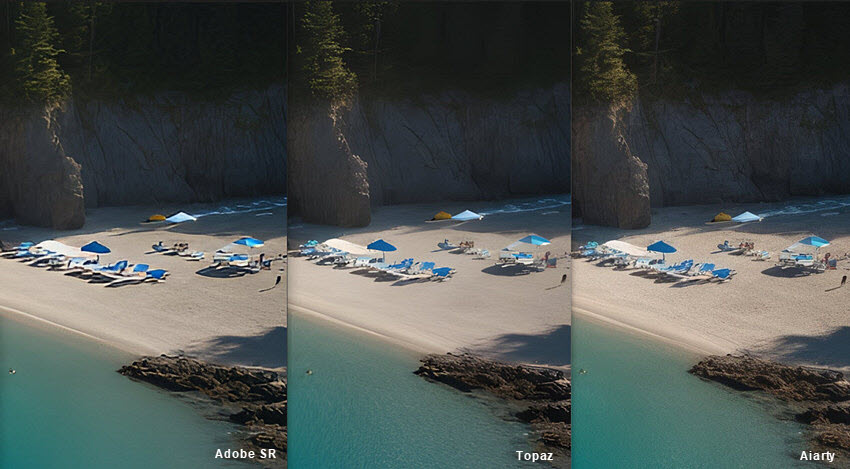
Test 2.
Original: Ein HD 1080P Bild im JPEG-Format, das mit drei KI-Hochskalierern 2-fach hochskaliert wurde.

Test 3 (rauschendes Bild).
Das Originalbild ist ein 640x751 JPG mit Rauschen, das auf 1280x1502 Pixel (2-fache Größe) hochskaliert wurde.
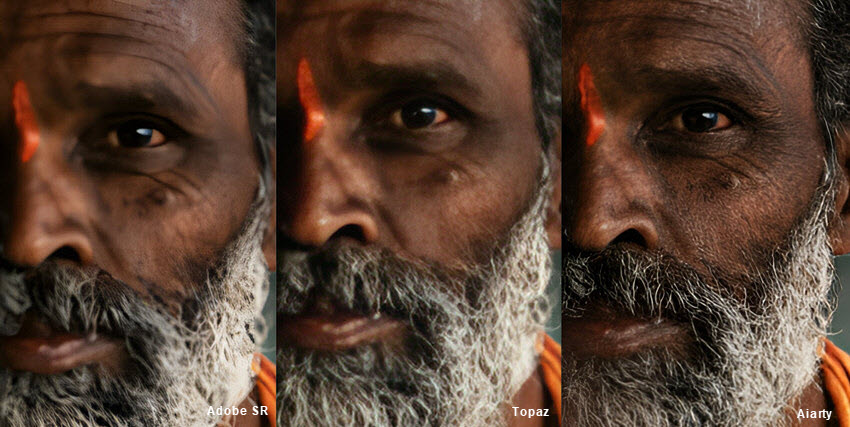
Test 4 (altes Bild).
Das Originalbild ist ein altes, niedrig aufgelöstes JPG mit 512x512, das auf 1024x1024 Pixel (2-fache Größe) hochskaliert wurde.
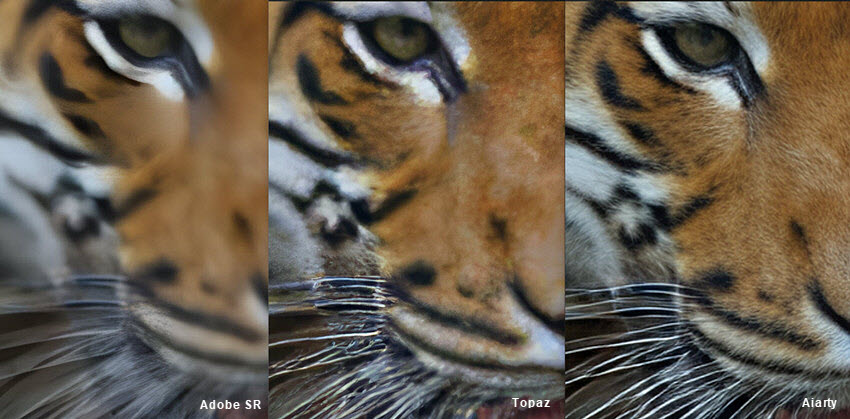
Zusammenfassung:
- Adobe Photoshop Super Resolution funktioniert besser mit höherwertigen Bildern, also vor allem mit RAW-Dateien von Kameras. Wenn Sie ein niedrig aufgelöstes Foto wiederherstellen und vergrößern möchten, beispielsweise Bilder unter 800x600 Pixel, liefert Super Resolution aufgrund der begrenzten Detailmenge möglicherweise keine zufriedenstellenden Ergebnisse.
- Adobe Photoshop Super Resolution ist weniger effektiv bei JPEGs und PNGs mit starker Komprimierung. Wenn die Originalbilder starkes Rauschen enthalten, kann Super Resolution das vorhandene Rauschen verstärken. Es empfiehlt sich, vor oder nach der Anwendung von Super Resolution Photoshop Werkzeuge zur Rauschreduzierung einzusetzen, um Artefakte zu minimieren.
Tipps für die KI-Hochskalierung mit Photoshop Super Resolution
Adobe Super Resolution bietet eine kraftvolle Möglichkeit, die Bildauflösung zu erhöhen. Hier sind einige Tipps, wie Sie Photoshop Super Resolution verwenden können, um Bilder schneller und effizienter hochzuskalieren. In diesem Abschnitt zeigen wir Ihnen, wie Sie die bestmöglichen Ergebnisse erzielen und gleichzeitig die Verarbeitungszeit minimieren.
1. Verwenden Sie eine leistungsstarke GPU
Auch wenn Photoshop Super Resolution auf weniger leistungsfähigen Systemen verwendet werden kann, erzielen Sie mit einer High-End-GPU schnellere Ergebnisse und können größere Bilder effizienter verarbeiten. Eine GPU, die für maschinelles Lernen optimiert ist, wie z. B. Modelle der Core ML-, Windows ML-, Apple M1- oder NVIDIA RTX-Serie, kann die Bildverarbeitung deutlich beschleunigen.
2. Ein Bild mehrfach hochskalieren
Super Resolution kann nur einmal auf ein Bild angewendet werden. Wenn die 2-fache Hochskalierung nicht die gewünschte Auflösung erreicht, können Sie die Ausgabe-DNG-Datei nach dem Hochskalieren in ein anderes Format wie JPG umwandeln und die Funktion erneut anwenden.
3. Ausreichend SSD-Speicherplatz bereitstellen
Super Resolution erstellt eine DNG-Datei, die bis zu 10-mal größer als die ursprüngliche RAW-Datei sein kann. Die Verwendung einer Solid-State-Drive (SSD) anstelle einer herkömmlichen Festplatte (HDD) kann die Lese- und Schreibgeschwindigkeiten dramatisch verbessern und dadurch die Bildverarbeitungszeit verkürzen.
4. Mit RAW-Dateien arbeiten
RAW-Dateien enthalten mehr Bildinformationen und ermöglichen Super Resolution bessere Ergebnisse. Obwohl auch JPEG-, PNG- und TIFF-Dateien unterstützt werden, bieten RAW-Dateien die größte Flexibilität für die Bildverbesserung.
5. Einstellungen feinjustieren
Wie bereits erwähnt, ist Adobe Super Resolution nicht optimal im Umgang mit Bildartefakten. Nachdem Sie mit Super Resolution in Photoshop hochskaliert haben, sollten Sie die Einstellungen für Schärfung, Rauschreduzierung und Textur anpassen, um das gewünschte Gleichgewicht zwischen Detailgenauigkeit und Artefaktreduzierung zu erzielen.
Conclusion
By following these steps and considering the tips provided, you can effectively leverage Photoshop's Super Resolution to upscale images and achieve impressive results.
Adobe Photoshop's AI image upscaler works best with high-quality RAW images from DSLRs and mirrorless cameras. If the original image contain artifacts or less data, third-party tools like Topaz Gigapixel AI and Aiarty Image Enhancer might work differently. Remember to experiment with different settings and compare the output to other upscaling tools to find the best solution for your specific needs.
 FAQ
FAQ
Wenn Sie ein Abonnement für Adobe Creative Cloud haben, sollte Super Resolution in Ihrer Photoshop-Anwendung verfügbar sein. Es handelt sich um eine kostenlose Funktion, für die keine zusätzlichen Gebühren anfallen. Allerdings müssen Sie zunächst das Creative Cloud-Abonnement bezahlen.
Es gibt keine direkte Tastenkombination für Super Resolution in Photoshop. Um Super Resolution zum Hochskalieren von Bildern zu nutzen, müssen Sie auf Adobe Bridge oder Lightroom zugreifen.
Ja, Adobe bietet einen Bild-Hochskalierer namens Super Resolution an. Es ist eine leistungsstarke Funktion, die in Adobe Photoshop und Adobe Lightroom Classic verfügbar ist. Super Resolution verwendet fortgeschrittene Machine-Learning-Algorithmen, um die Qualität von Bildern mit niedriger Auflösung zu verbessern. Sie kann die Schärfe, Details und Klarheit eines Bildes durch effektives Hochskalieren deutlich erhöhen. Zusätzlich gibt es die Funktion "Details erhalten", die die Bildauflösung verbessert und gleichzeitig Details bewahrt und Artefakte reduziert.
Photoshop Super Resolution ist sehr hilfreich, um RAW-Dateien auf Poster- oder Druckformate hochzuskalieren. Wenn Ihr Bild bereits von hoher Qualität und Auflösung ist, können Sie Super Resolution zum Vergrößern auf große Formate nutzen. Bei niedrigqualitativen Bildern mit starkem Rauschen oder Komprimierungsartefakten sind die Verbesserungen hingegen oft begrenzt.
Die Schritte zur Verwendung von Super Resolution in Lightroom sind ähnlich:
- Öffnen Sie ein RAW-Bild, JPEG oder TIFF in der Lupenansicht.
- Nachdem das Bild im Entwicklungsmodul geladen wurde, wählen Sie im oberen Menü Foto > Verbessern.
- Alternativ können Sie die Steuerungstaste (Mac) oder Rechtsklick (Windows) auf das Bild ausführen und Verbessern auswählen.
- Im Dialogfeld "Verbessern" wählen Sie Super Resolution. Halten Sie die Vorschau gedrückt, um das Bild vor der Verbesserung zu sehen. Sie können auch den Cursor über die Vorschau ziehen, um andere Bildbereiche der verbesserten Version anzusehen.

